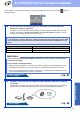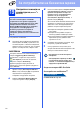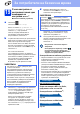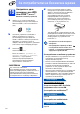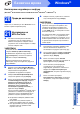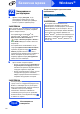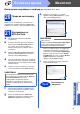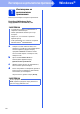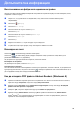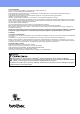Quick Setup Guide
Table Of Contents
- Ръководство за бързо инсталиране MFC-J6520DW MFC-J6720DW
- Започнете от тук
- 1 Разопаковане на устройството
- 2 Свързване на захранващия кабел и телефонната линия
- 3 Поставяне на мастилниците
- 4 Зареждане на обикновена хартия с размер A4
- 5 Проверка на качеството на печат
- 6 Настройка на дата и час
- 7 Задаване на настройките на хартията
- 8 Избор на език
- 9 Избор на режим на получаване
- 10 Въвеждане на лична информация (Идентификация на устройство)
- 11 Настройка на режими за тонално/импулсно набиране
- 12 Задаване на типа телефонна линия
- 13 Настройка за съвместимост на телефонната линия (VoIP)
- 14 Автоматично преминаване към лятно часово време
- 15 Задаване на часовия пояс
- 16 Избор на типа връзка
- За потребители на Windows® USB интерфейс (Windows® XP Home/XP Professional/Windows Vista®/Windows® 7/Windows® 8)
- За потребители на Macintosh с USB интерфейс (Mac OS X v10.6.8, 10.7.x, 10.8.x)
- За потребители на Windows® с интерфейс чрез кабелна мрежа (Windows® XP Home/XP Professional/Windows Vista®/Windows® 7/Windows® 8)
- За потребители на Macintosh с интерфейс към кабелна мрежа (Mac OS X v10.6.8, 10.7.x, 10.8.x)
- За потребители на интерфейс на безжична мрежа
- 17 Преди да започнете
- 18 Избиране на метод за настройка на безжична мрежа
- 19 Настройка с помощта на компактдиска (Windows® и Macintosh)
- 19 Ръчна настройка от контролния панел чрез помощника за настройка (Windows®, Macintosh и мобилни устройства)
- 19 Настройка с едно докосване чрез WPS или AOSS™ (Windows®, Macintosh и мобилни устройства)
- Инсталиране на драйвери и софтуер (Windows® XP Home/XP Professional/Windows Vista®/Windows® 7/Windows® 8)
- Инсталиране на драйвери и софтуер (Mac OS X v10.6.8, 10.7.x, 10.8.x)
- Инсталиране на допълнителни приложения Windows®
- Допълнителна информация
- brother BUL
- Започнете от тук
28
Windows
®
Инсталиране на допълнителни приложения
1
Инсталиране на
допълнителни
приложения
Можете да инсталирате следните приложения.
BookScan&Whiteboard Suite,
поддържано от Reallusion, Inc
a Отворете отново главното меню, като
извадите и поставите отново компaктдиска
или като щракнете двукратно върху
програмата start.exe в главната папка.
Ако се покаже екранът за избор на език,
изберете език.
b Ще се покаже Главно меню на
компактдиска. Щракнете върху
Допълнителни приложения.
c Щракнете върху бутона за приложението,
което желаете да инсталирате.
d Когато настройката е завършена, щракнете
върху бутона за следващото приложение,
което искате да инсталирате.
За да излезете, щракнете върху Изход.
ЗАБЕЛЕЖКА
• Устройството трябва да е ВКЛЮЧЕНО и
свързано към компютъра.
• Някои приложения изискват достъп до
интернет.
• Уверете се, че сте влезли с права на
администратор.
• Това приложение не е налично за серията
Windows Server
®
2003/2008/2012.
ЗАБЕЛЕЖКА
За да стартирате BookScan&Whiteboard
Suite, щракнете двукратно върху иконата за
пряк път върху работния плот.